Microsoft Word 2016 Kullanarak Kitapçıklar Oluşturma
Microsoft Office Kelime 2016 / / March 17, 2020
Son Güncelleme Tarihi:
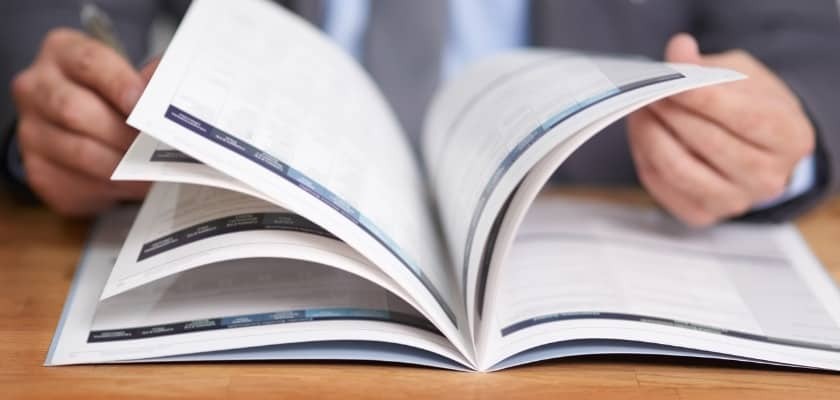
Microsoft Word öncelikle kelime işlemci özellikleriyle bilinir, ancak şaşırtıcı derecede iyi masaüstü yayıncılık işlevlerine de sahiptir.
Birkaç yıl önce, yerel bir lisedeki öğrenciler için kural kitabını gözden geçirmekle görevlendirildim. İki seçeneğim vardı, Microsoft Publisher veya Microsoft Word. Projede meslektaşlarımla işbirliği yapacağımı bilen Microsoft Word, en iyi seçim oldu; çünkü herkes kurmuştu. Microsoft Word öncelikle kelime işlemci özellikleriyle bilinir, ancak şaşırtıcı derecede iyi masaüstü yayıncılık işlevlerine de sahiptir. El ilanları, bültenler ve elbette kitapçıklar oluşturabilirsiniz. Bu makalede, en son Microsoft Word 2016 sürümünü kullanarak nasıl hazırlanacağınızı göstereceğiz.
Microsoft Word 2016'da Belge Kitapçık Olarak Hazırlama
Kitapçığınıza içerik girmeye başlamadan önce, Microsoft Word ilk. Tıkla Yerleşim sekmesini ve ardından Sayfa biçimlendirme seçenekleri düğmesini tıklayın. Bu, Sayfa Yapısı kalıcı iletişim kutusunu görüntüler.
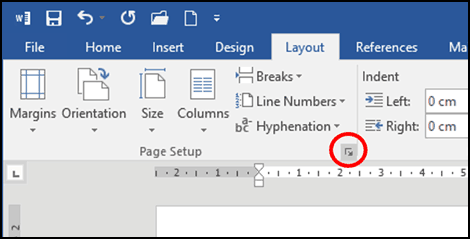
Tıklayın Birden fazla sayfa liste kutusundan seçin Kitap kapağı; seçeneklerinizin değiştiğini göreceksiniz.
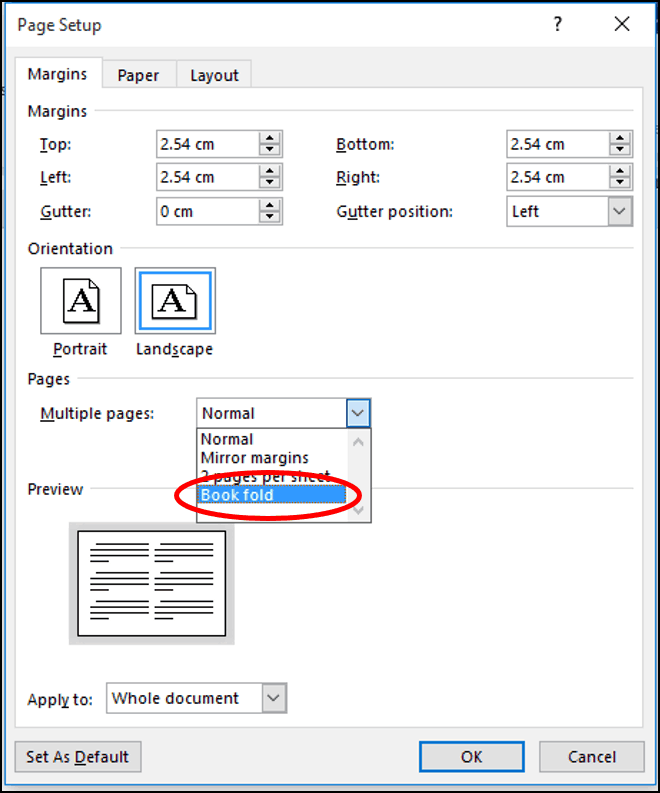
Bir kitapçığın nasıl görüneceğinin bir önizlemesi oluşturulur. Sayfanın ortasındaki kenar boşlukları için süslü bir ad olan Cilt Payı için daha fazla ayar yapabilirsiniz. Metnin merkeze ne kadar yakın olmasını istediğinize karar verebilirsiniz.
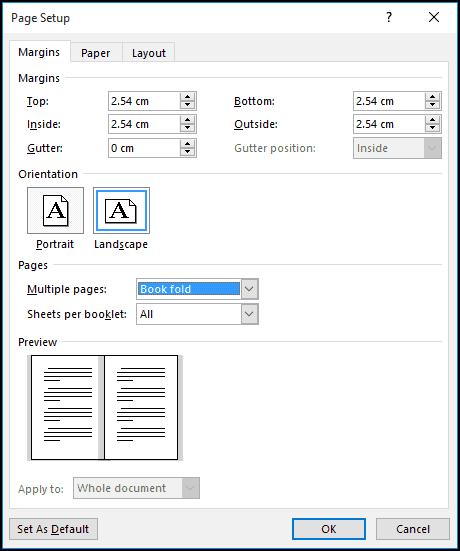
Cetveli etkinleştirirseniz Görünüm sekmesi> cetvel, içinde gösteri grubu, daha sonra manuel olarak memnuniyetinize göre ayarlayabilirsiniz. Sayfayı ayarladıktan sonra metin ve grafiklerinizi girmeye devam edin.
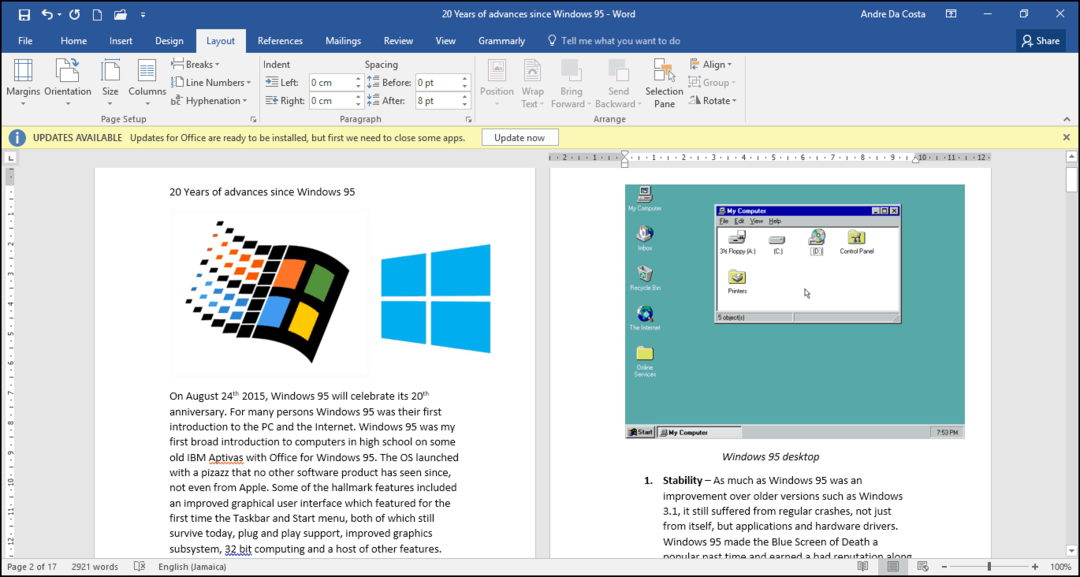
İşiniz bittiğinde, kitapçığınızın neye benzediğini önizleyebilir ve yazdırma için uygun ayarları yapabilirsiniz. Bunu yapmak için tıklayın Dosya> Yazdır. Kitapçığınızın nasıl göründüğüne dair görsel bir fikir edineceksiniz, daha fazla ayar yapmak istiyorsanız Geri düğmesini tıklayın ve değişikliklerinizi yapın.
Belgeyi yazdırmaya hazır olduğunuzda, Sayfalar altında liste kutusu Ayarlar ve seç Her İki Yüze El İle Yazdırma. Dubleks desteğine sahip bir yazıcınız varsa (her iki yüze de yazdırın), Yazdırve otomatik olarak ilgilenmelidir.
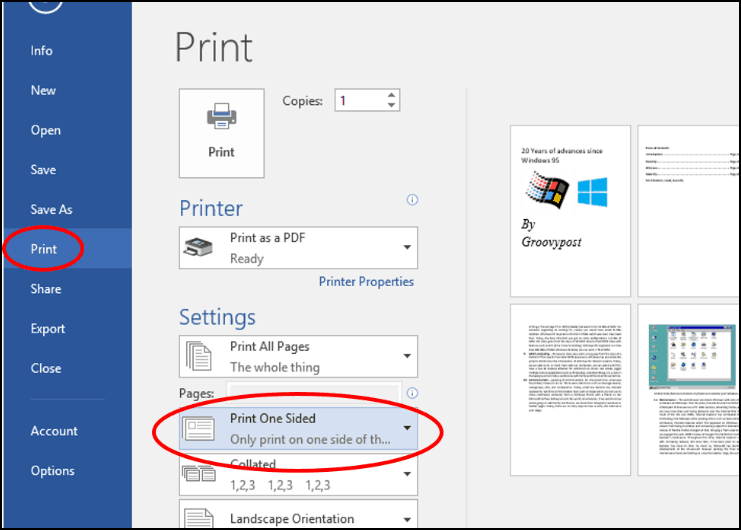
Herhangi bir sorunuz varsa, yorumlarda bir satır bırakın.



